Предыдущая Следующая
5. Затем выберите в линейке меню команду View и в появившемся меню изберите флажком платформу, для которой вы создаете проект. Есть всего два варианта - это Xbox 360 или Windows. Выбрав платформу, нажмите правой кнопкой мыши на пустом месте файла Wave Bank. Появится контекстное меню, где необходимо избрать команду Insert Wave File(s), как
198 Звуковые эффекты
Создаем проект ХАСТ 199
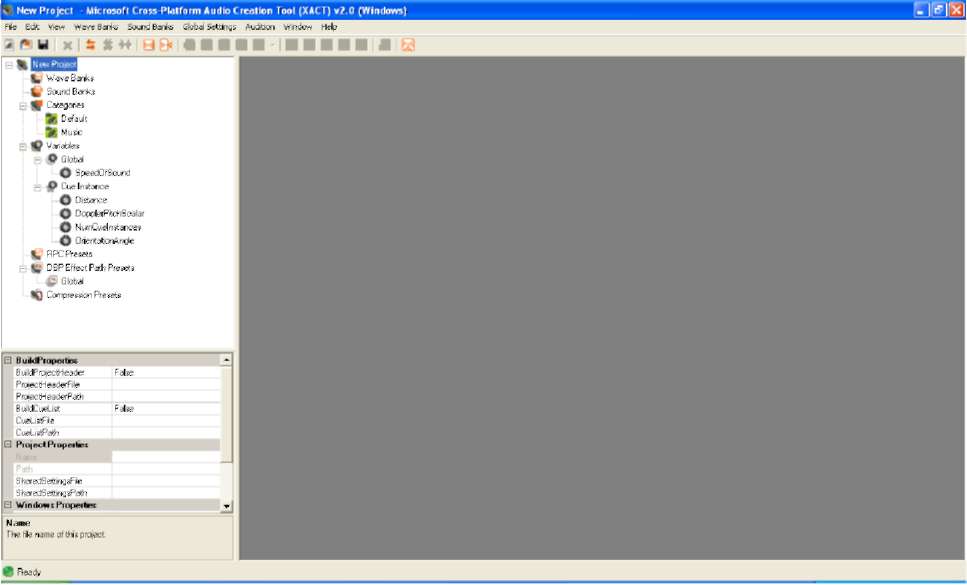 Рис. 1З.З. Рабочее окно Microsoft Cross-Platform Audio Creation Tool
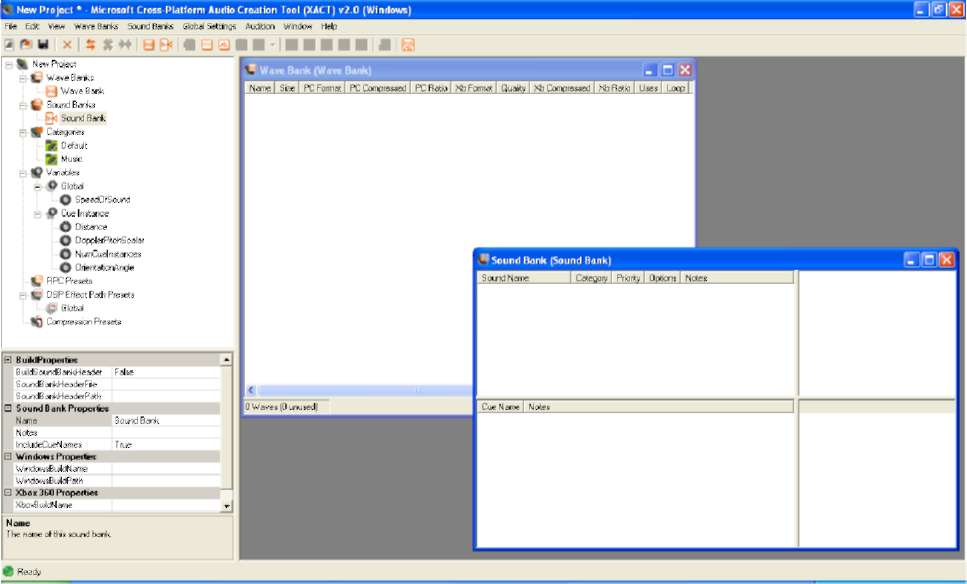 показано на рис. 13.5. Выполнение этой команды откроет простое диалоговое окно выбора файлов. Проследуйте в этом окне в каталог вашего рабочего проекта в папку Sound и добавьте два звуковых файла - boom и platform. Оба этих файла моментально добавятся в файл Wave Bank (рис. 13.6). Этой операцией вы присоединили два звуковых файла к проекту XACT. Всегда сначала явно добавляйте звуковые файлы в каталог своего проекта и только потом уже из этого каталога добавляйте в Wave Bank все звуковые файлы, иначе в дальнейшем у вас может возникать масса непонятных ошибок во время компиляции и сборки проекта!
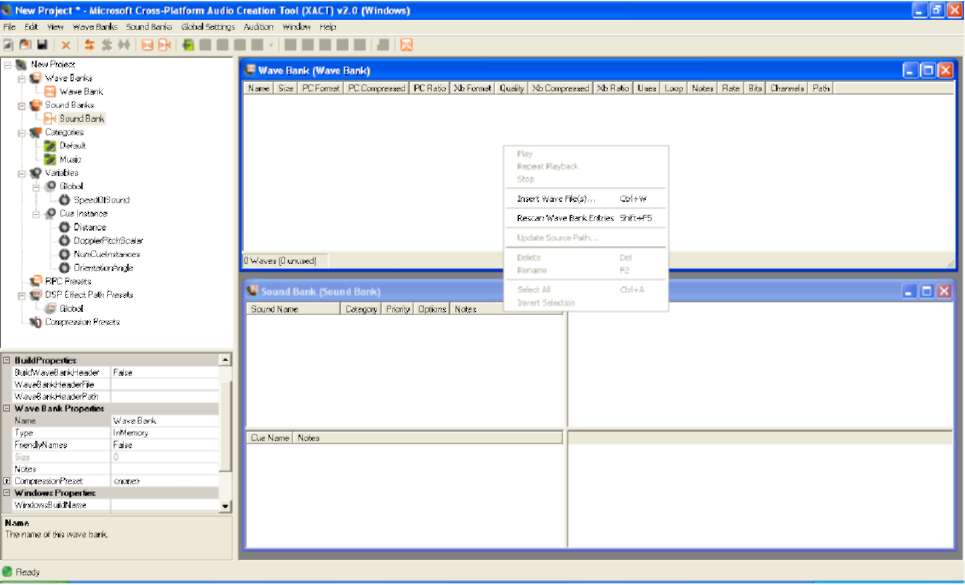 Рис. 13.4. Создание двух пустых файлов Wave Bank и Sound Bank
Рис. 13.5. Команда добавления звуковых данных
6. Затем выделите курсором мыши два добавленных файла в Wave Bank и перетащите файлы в окно Sound Bank, непосредственно в часть окна с названием Cue Name (рис. 13.7). После перетаскивания файлов их названия появятся в Cue Name. Клик мыши на любом из файлов откроет более подробную информацию о звуковом файле во всех текстовых частях окна Sound Bank. Убедитесь, что все добавленные файлы при клике на них мышью отображают свои свойства во всех текстовых частях окна Sound Bank. Если какой-то из файлов не представлен во всех текстовых областях окна Sound Bank, то нужно обязательно удалить этот файл из окна Sound Bank (щелчок правой кнопкой мыши на названии файла и выбор команды Delete). Затем необходимо вновь выполнить операцию по перетаскиванию
200 Звуковые эффекты
Класс Sound 201
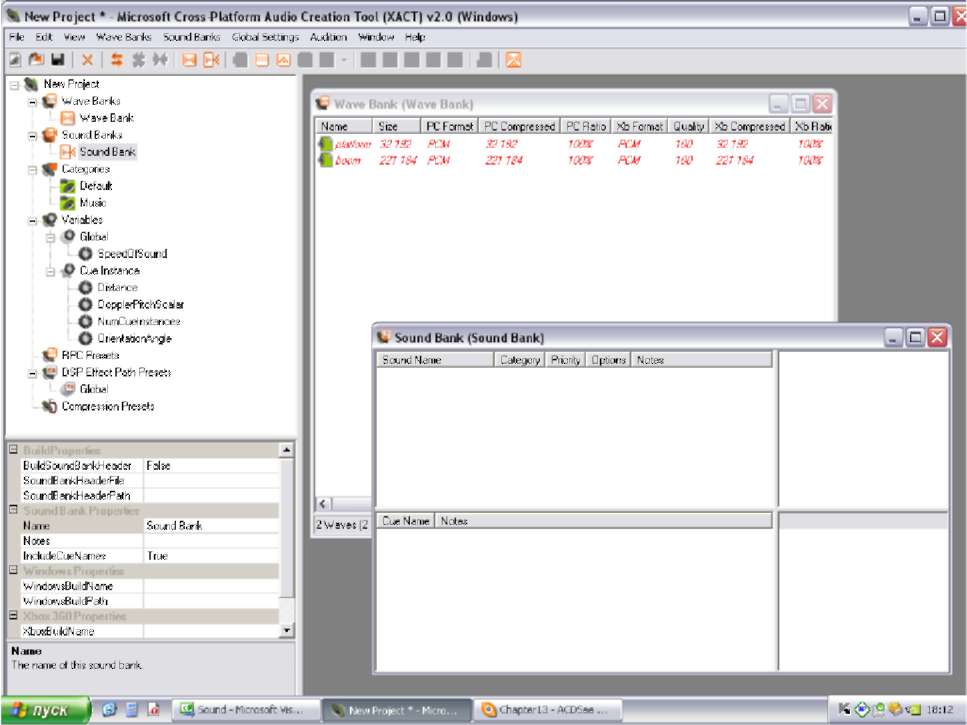 Рис. 13.6. Добавление звуковых файлов в Wave Bank
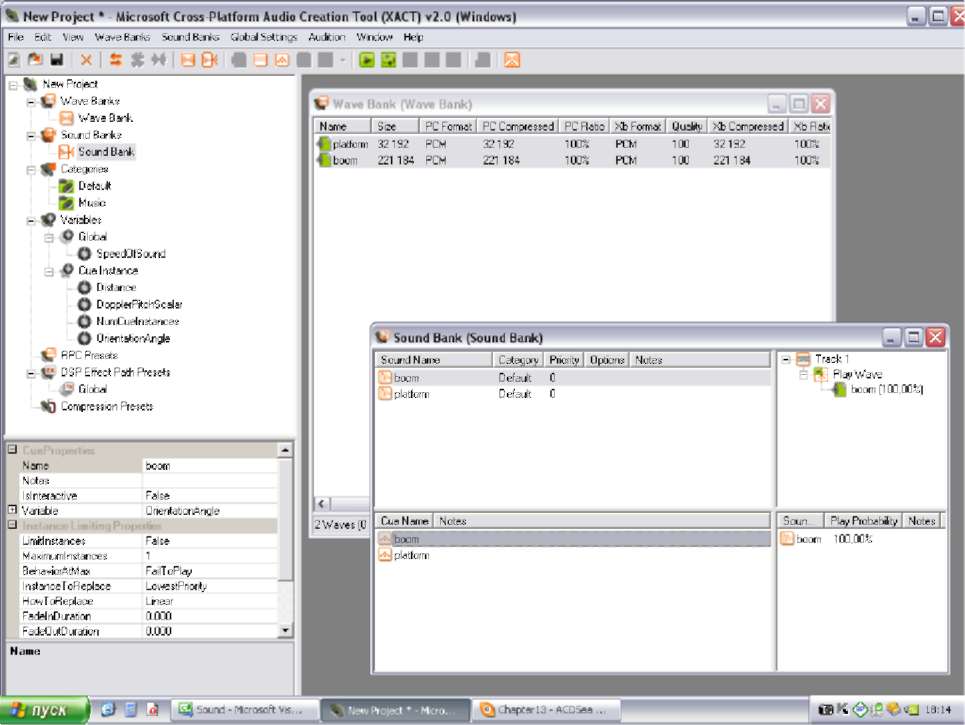 Рис. 13.7. Перетаскиваем файлы в окно Sound Bank
данного файла из окна Wave Bank в окно Sound Bank. Но обычно все работает с первого раза.
7. Последний штрих к созданию кросс-платформенного проекта XACT -это сохранение всего того, что вы сейчас имеете в открытом окне программы Microsoft Cross-Platform Audio Creation Tool. Выберите в меню команды File == Save Project As и в появившемся диалоговом окне Save Project As (рис. 13.8) проследуйте в каталог вашего проекта в папку Sound. В поле этого окна Имя файла задайте любое название проекту и нажмите кнопку Сохранить. Всегда сохраняйте проект XACT в той папке вашего проекта, где хранятся звуковые файлы! На этом все, вы создали и сохранили проект XACT в рабочем каталоге вашего проекта (рис. 13.9), и теперь можно спокойно приступать к работе над исходным кодом программы.
Предыдущая Следующая
|





